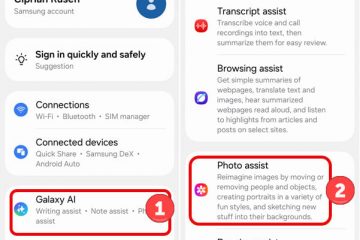Jak dodać wideo w CapCut
CapCut sprawia, że tworzenie filmów jest bardzo proste. Możesz być swoją własną supergwiazdą za pomocą kilku kliknięć. Możesz nawet równie łatwo dodawać wideo.
W tym artykule wyjaśniono, jak dodawać filmy do CapCut, aby uzyskać dostęp do edycji wideo o najwyższej jakości.
Jak dodawać filmy do CapCut na urządzeniu mobilnym
Jeśli chcesz dodawać filmy w CapCut, z przyjemnością dowiesz się, że jest to proste. Wykonaj następujące kroki:
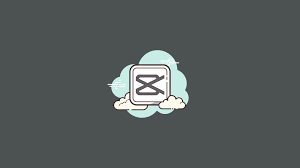 Pobierz aplikację CapCut ze sklepu App Store lub Play Store.
Pobierz aplikację CapCut ze sklepu App Store lub Play Store.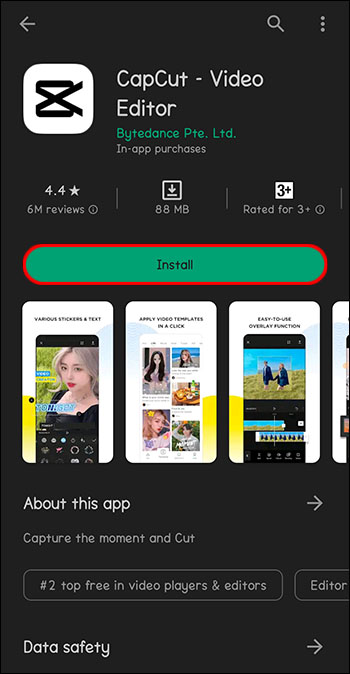 Otwórz aplikację CapCut.
Otwórz aplikację CapCut. Dotknij „Nowy projekt” obok znaku plus u góry ekranu.
Dotknij „Nowy projekt” obok znaku plus u góry ekranu.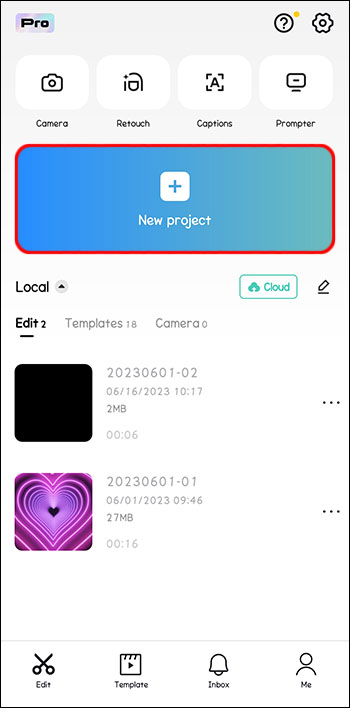 Wybierz film lub wiele filmów z swoją bibliotekę zdjęć do edycji i stuknij „Dodaj”.
Wybierz film lub wiele filmów z swoją bibliotekę zdjęć do edycji i stuknij „Dodaj”.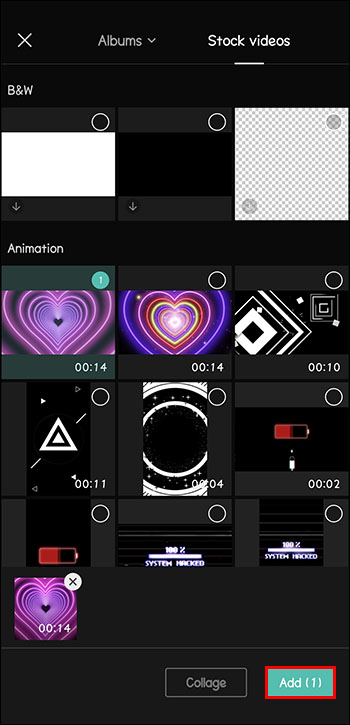 Użyj narzędzi aplikacji do edycji filmu.
Użyj narzędzi aplikacji do edycji filmu.
Po wybraniu i dodaniu filmu narzędzia do edycji są na wyciągnięcie ręki. CapCut ma opcje dodawania tekstu i naklejek. Możesz także dodać muzykę i efekty dźwiękowe do swoich filmów. Pamiętaj, aby poeksperymentować z filtrami i innymi funkcjami. Film godny TikToka można zrobić w kilka sekund!
Jak dodawać filmy do CapCut na komputerze
Chociaż CapCut działa szczególnie dobrze na urządzeniach mobilnych, można go również używać na komputerze. Jeśli przechowujesz filmy, które chcesz edytować na swoim komputerze lub po prostu korzystasz z komputera bardziej niż z telefonu, oto jak używać CapCut na komputerze osobistym, niezależnie od tego, czy jest to urządzenie z systemem Windows, czy Apple.
Pobierz CapCut z witryny CapCut.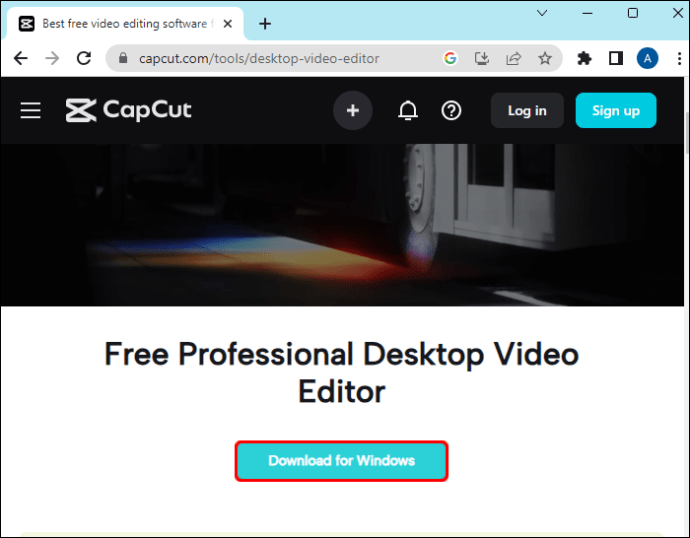 Przejdź do pliku.exe i kliknij dwukrotnie, aby go uruchomić.
Przejdź do pliku.exe i kliknij dwukrotnie, aby go uruchomić.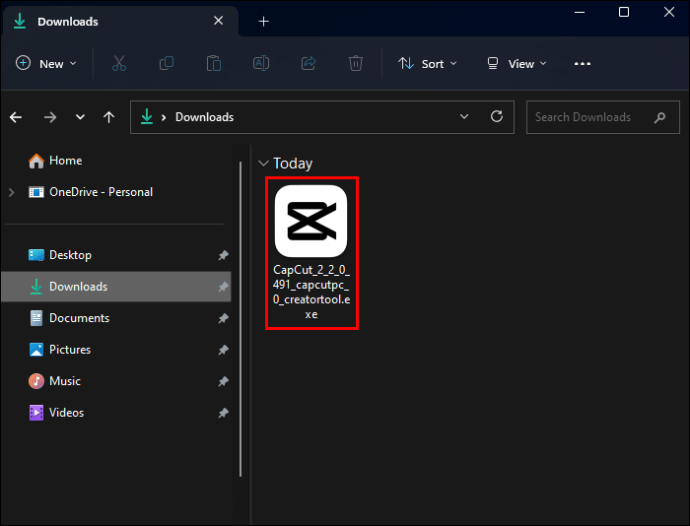 Przed rozpoczęciem instalacji zostaniesz poproszony o wyrażenie zgody na warunki usługi.
Przed rozpoczęciem instalacji zostaniesz poproszony o wyrażenie zgody na warunki usługi.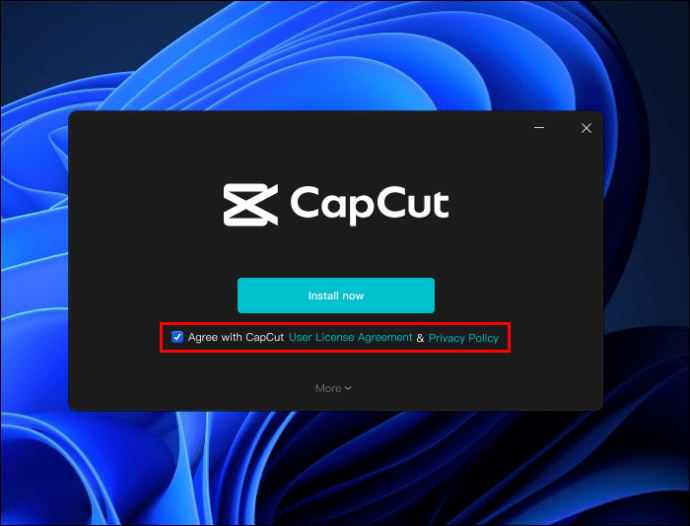 Po zakończeniu instalacji aplikacji kliknij „Rozpocznij teraz.”
Po zakończeniu instalacji aplikacji kliknij „Rozpocznij teraz.”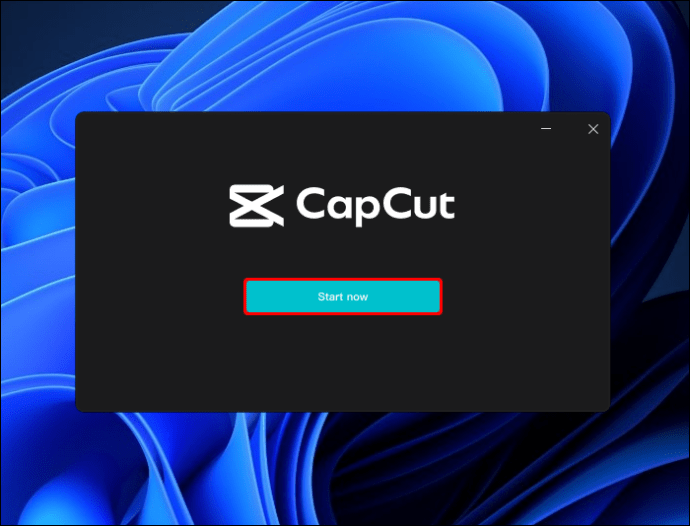 Dokończ wszystkie aktualizacje, o których zainstalowanie zostaniesz poproszony. Po otwarciu CapCut kliknij „Nowy projekt” na u góry ekranu.
Dokończ wszystkie aktualizacje, o których zainstalowanie zostaniesz poproszony. Po otwarciu CapCut kliknij „Nowy projekt” na u góry ekranu.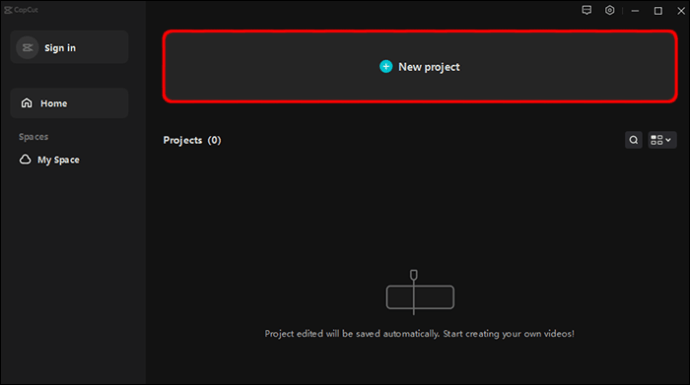 Kliknij „Importuj”.
Kliknij „Importuj”.
Przeglądaj, aby znaleźć filmy, które chcesz dodać do CapCut.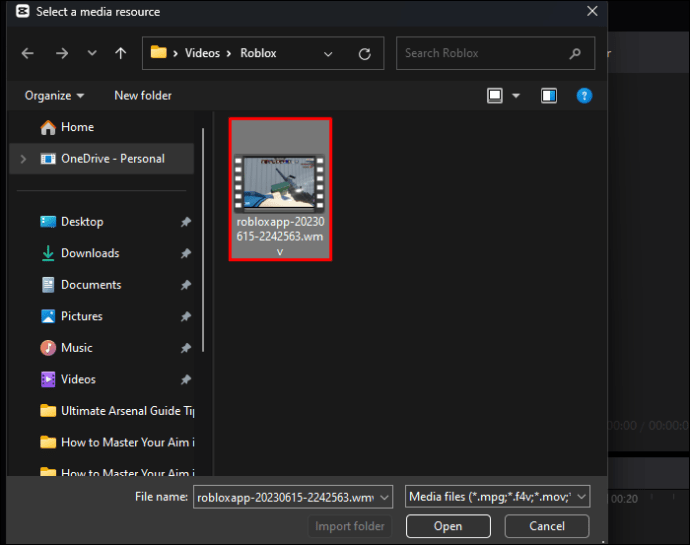 Wybierz i przeciągnij wideo do przestrzeni roboczej.
Wybierz i przeciągnij wideo do przestrzeni roboczej.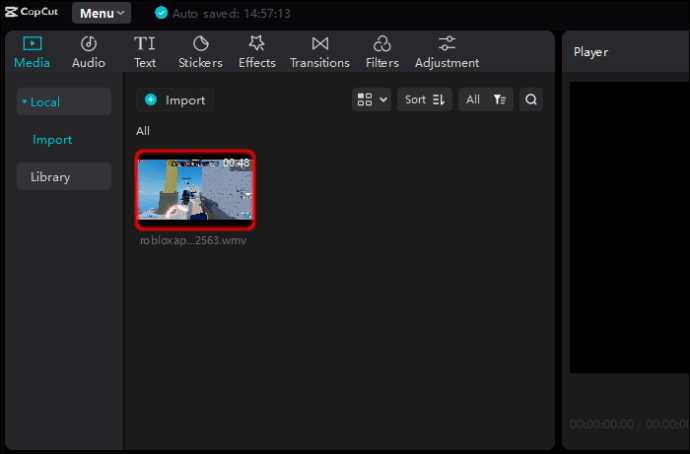
Jak dodać wideo do CapCut na komputerze Apple
Pobierz CapCut z App Store.
Zostaniesz poproszony o zatwierdzenie wszelkich niezbędnych aktualizacji.Otwórz CapCut.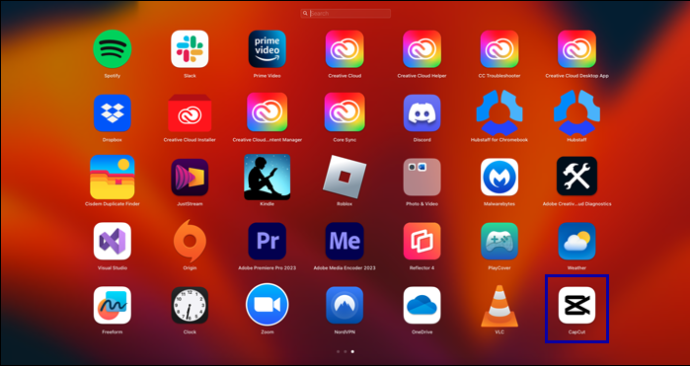 Kliknij „Rozpocznij tworzenie” u góry ekranu.
Kliknij „Rozpocznij tworzenie” u góry ekranu.
Kliknij „Importuj”.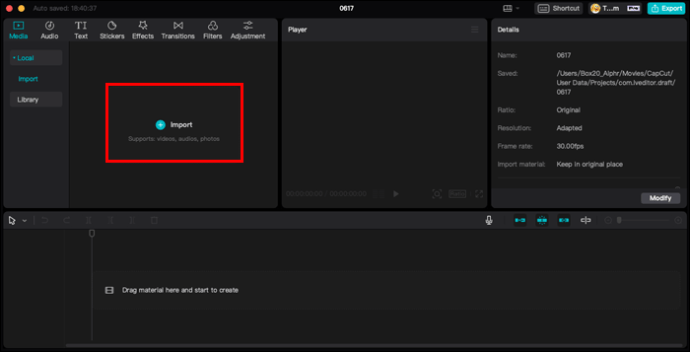 Przeglądaj, aby znaleźć filmy, które chcesz dodać do swojego projektu.
Przeglądaj, aby znaleźć filmy, które chcesz dodać do swojego projektu.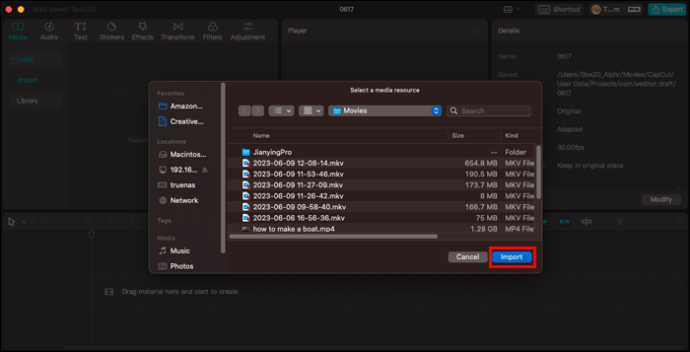 Zaznacz i przeciągnij filmy do obszaru roboczego.
Zaznacz i przeciągnij filmy do obszaru roboczego.
Edycja filmów w CapCut
Po zainstalowaniu CapCut na urządzeniu mobilnym lub komputerze osobistym i nauczeniu się, jak dodawać potrzebne filmy, czas na edycję i dostosowanie ich do własnych potrzeb. CapCut ma wszystkie narzędzia do edycji potrzebne do stworzenia idealnego klipu wideo. Oto kilka dostępnych opcji edycji.
Aby przyciąć filmy CapCut:
Otwórz CapCut. Dodaj wybrany film do swojego projektu.
Dodaj wybrany film do swojego projektu.
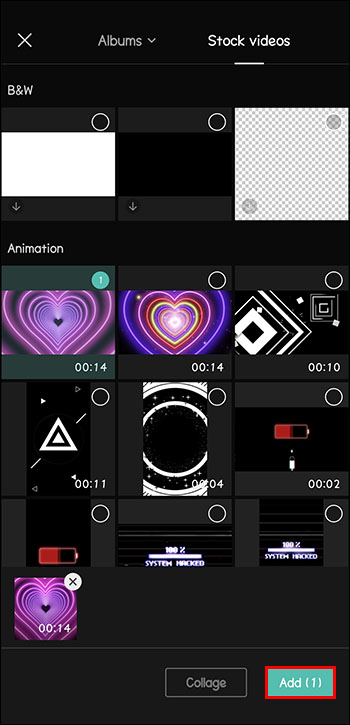 Wybrany film będzie otoczony grubszą białą krawędzią. Możesz dotknąć białej ramki i przeciągnąć przód lub tył, aby przyciąć wideo.
Wybrany film będzie otoczony grubszą białą krawędzią. Możesz dotknąć białej ramki i przeciągnąć przód lub tył, aby przyciąć wideo.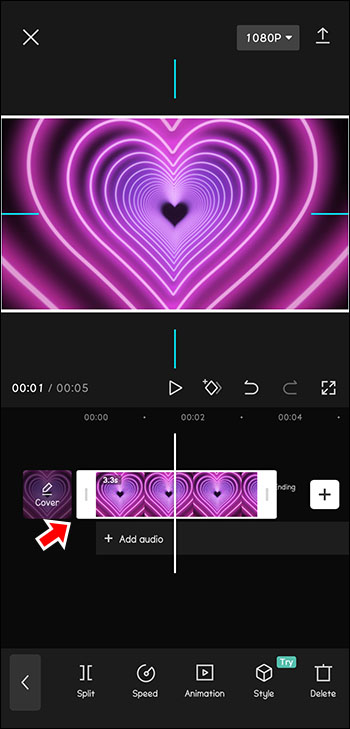 Możesz przeciągnąć w przeciwnym kierunku, aby cofnąć tę czynność również po przycięciu filmu za krótki.
Możesz przeciągnąć w przeciwnym kierunku, aby cofnąć tę czynność również po przycięciu filmu za krótki.
Aby zmienić format filmów CapCut:
Wybierz film lub klip, który chcesz sformatować.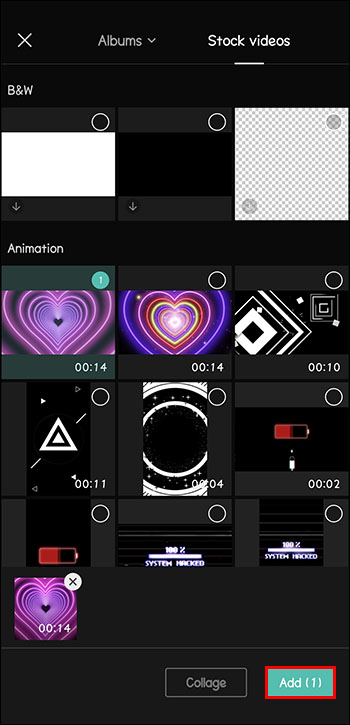 Wybierz ikonę „Współczynnik” na pasku narzędzi u dołu ekranu.
Wybierz ikonę „Współczynnik” na pasku narzędzi u dołu ekranu.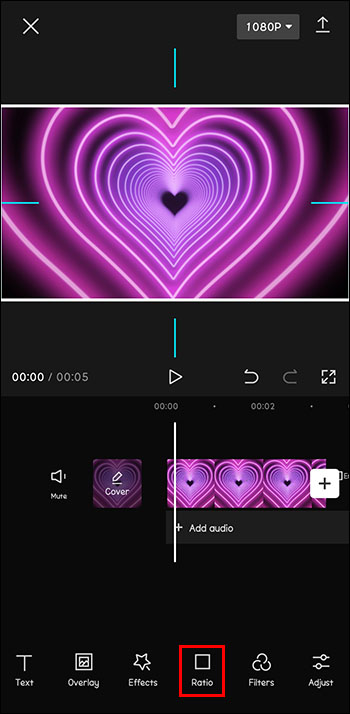 Wybierz współczynnik proporcji odpowiadający potrzebom Twojego projektu.
Wybierz współczynnik proporcji odpowiadający potrzebom Twojego projektu. Jeśli zmiana w formacie powoduje, że tło projektu jest mniej dopracowane, dotknij ikony „Płótno” u dołu ekranu, aby edytować tło.
Jeśli zmiana w formacie powoduje, że tło projektu jest mniej dopracowane, dotknij ikony „Płótno” u dołu ekranu, aby edytować tło.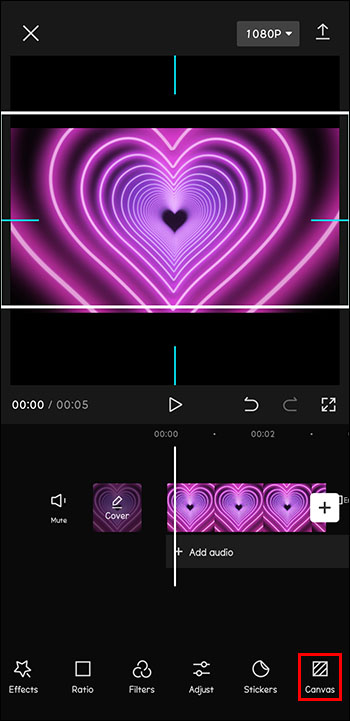
Aby dodać nakładki do Twoje filmy CapCut:
otwórz CapCut. Dodaj wideo, które chcesz edytować, jako główny klip w swoim projekcie.
Dodaj wideo, które chcesz edytować, jako główny klip w swoim projekcie.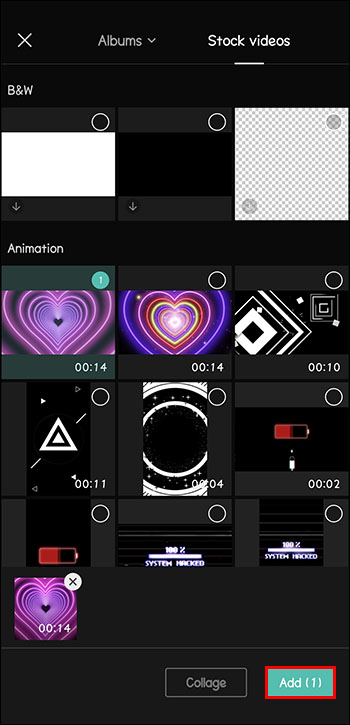 Dotknij „ Ikona nakładki” u dołu ekranu.
Dotknij „ Ikona nakładki” u dołu ekranu.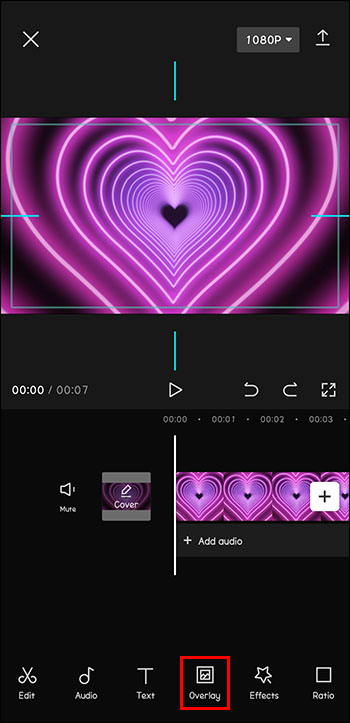 Kliknij „Dodaj nakładkę”.
Kliknij „Dodaj nakładkę”.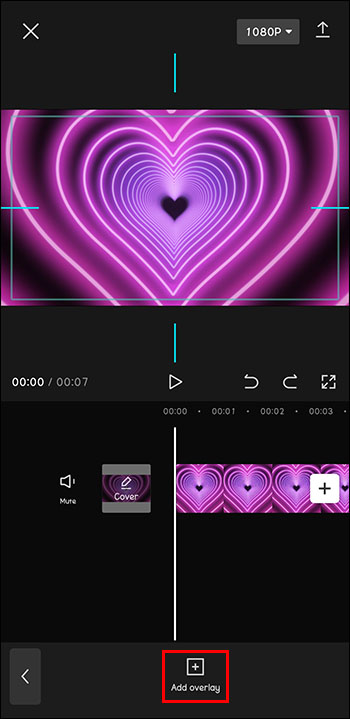 Przeglądaj do znajdź zdjęcie lub wideo, które chcesz nałożyć na oryginalny klip. Kliknij „Dodaj”.
Przeglądaj do znajdź zdjęcie lub wideo, które chcesz nałożyć na oryginalny klip. Kliknij „Dodaj”.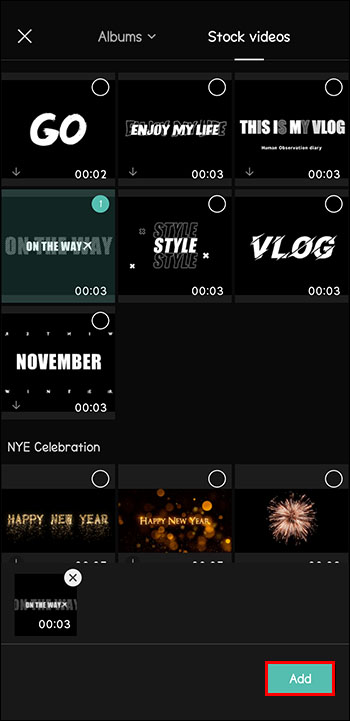 Edytuj nakładkę w taki sam sposób, jak edytujesz główny projekt.
Edytuj nakładkę w taki sam sposób, jak edytujesz główny projekt.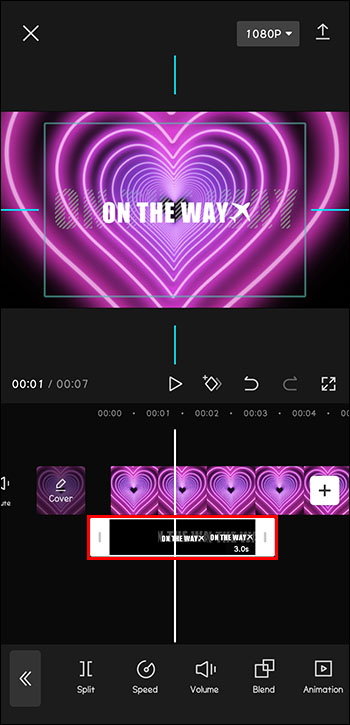
Aby dodać lub edytować tekst w filmach CapCut:
Otwórz projekt wideo w CapCut.
Dotknij ikony „Tekst” na pasku narzędzi u dołu ekran.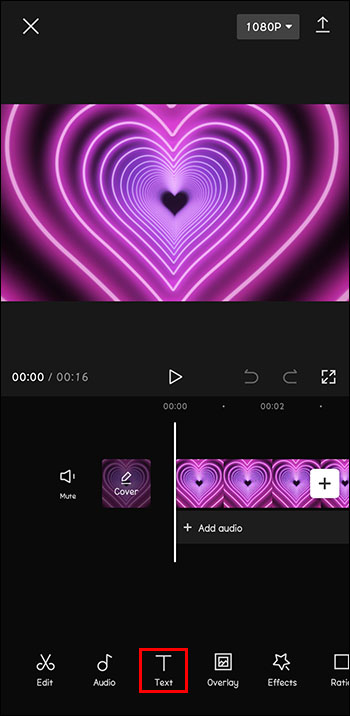 Wpisz tekst, który chcesz dodać.
Wpisz tekst, który chcesz dodać.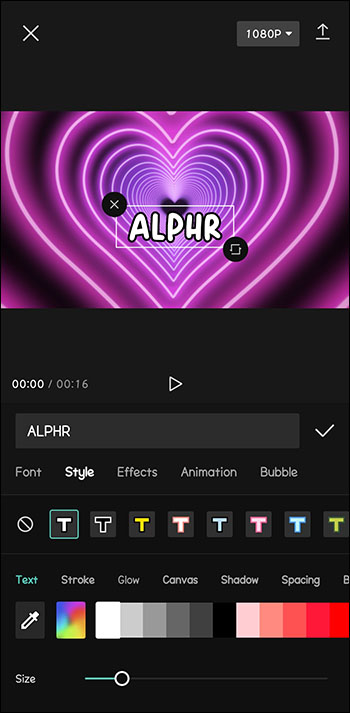 Wybierz opcje tekstu, takie jak kolor, rozmiar, czcionka itp.
Wybierz opcje tekstu, takie jak kolor, rozmiar, czcionka itp.
To tylko przykładowe dostępne narzędzia do edycji wideo. Zacznij korzystać z filmu CapCut i odkryj niezliczone opcje w aplikacji.
Jak dodawać filmy CapCut do innych mediów społecznościowych
Kiedy zaczynasz dodawać i edytować własne filmy, będziemy chcieli podzielić się nimi z innymi. Wykonaj poniższe czynności, aby dodawać, edytować i publikować filmy na swoich kontach w mediach społecznościowych.
Pobierz aplikację CapCut z App Store, Play Store lub strony internetowej na swoje urządzenie.
Otwórz CapCut. Dotknij „Nowy projekt” obok znaku plus u góry ekranu, aby otworzyć projekt.
Dotknij „Nowy projekt” obok znaku plus u góry ekranu, aby otworzyć projekt.
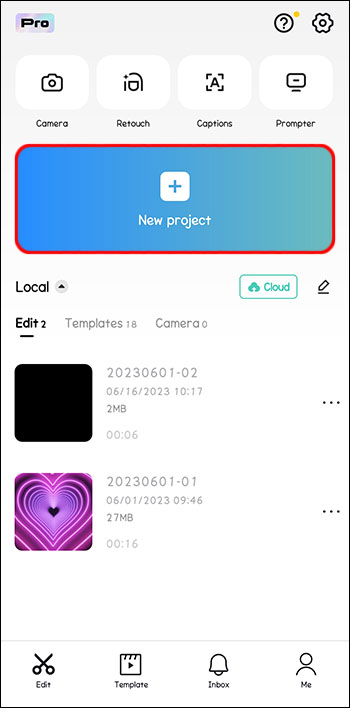 Przejrzyj bibliotekę zdjęć, aby dodać film do edycji i kliknij „Dodaj”.
Przejrzyj bibliotekę zdjęć, aby dodać film do edycji i kliknij „Dodaj”.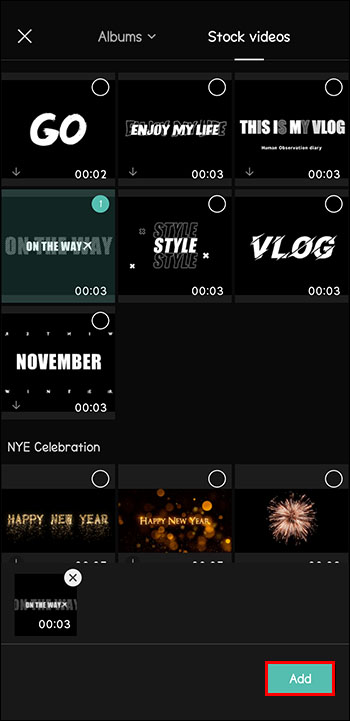 Użyj opcji „Dźwięk” i „Dźwięki””narzędzia do dodawania muzyki lub efektów dźwiękowych.
Użyj opcji „Dźwięk” i „Dźwięki””narzędzia do dodawania muzyki lub efektów dźwiękowych.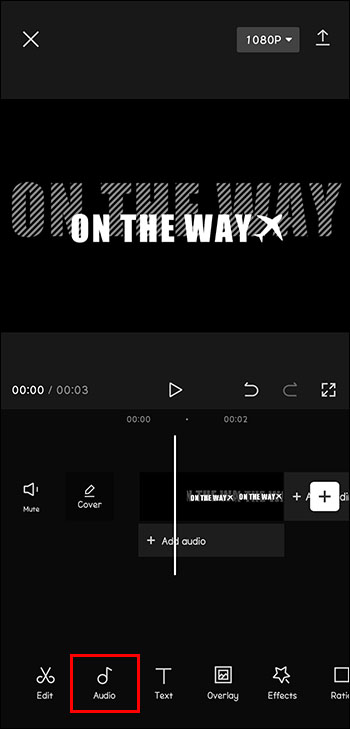 Dodaj dowolne inne filtry lub efekty, które chcesz.
Dodaj dowolne inne filtry lub efekty, które chcesz.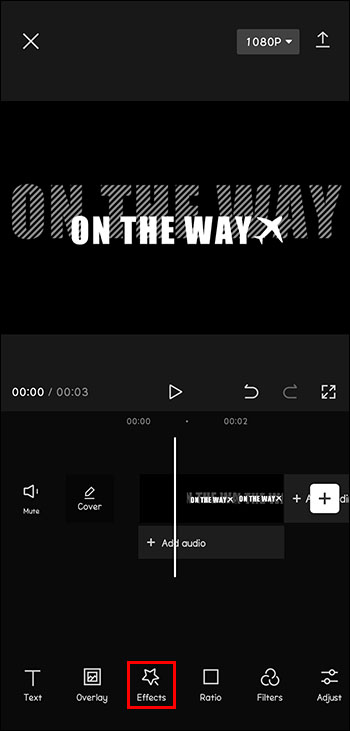 Gdy skończysz, kliknij „Eksportuj”, aby przygotować film do użycia.
Gdy skończysz, kliknij „Eksportuj”, aby przygotować film do użycia.
CapCut daje możliwość natychmiastowego udostępniania na Instagramie, WhatsApp, Facebooku, TikToku i innych. Po prostu dotknij platformy mediów społecznościowych, na której chcesz udostępnić swój film.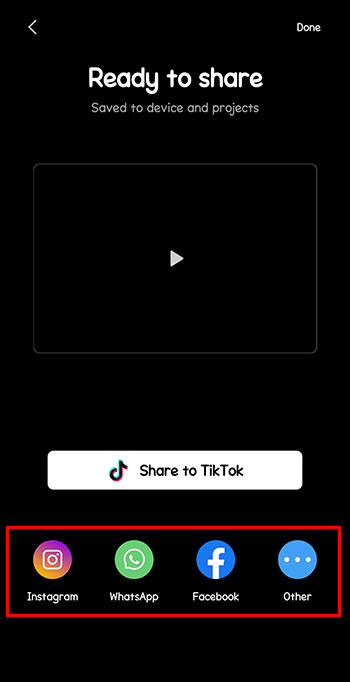
Używanie CapCut do dodawania i edytowania wideo
CapCut to niezwykle przydatne bezpłatne i intuicyjne narzędzie. Niezależnie od tego, czy edytujesz filmy do swojej osobistej kolekcji, czy planujesz udostępnić je światu, CapCut to przepustka do filmów o profesjonalnej jakości.
W jaki sposób używałeś CapCut do dodawania i edytowania swoich filmów? Jakie było twoje doświadczenie? Podziel się swoimi najlepszymi pomysłami na projekty i przydatnymi sztuczkami CapCut w sekcji komentarzy poniżej!
Zastrzeżenie: Niektóre strony w tej witrynie mogą zawierać link partnerski. Nie wpływa to w żaden sposób na nasz artykuł redakcyjny.